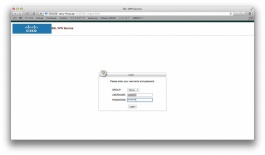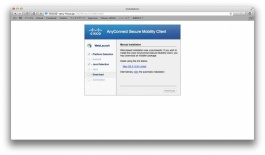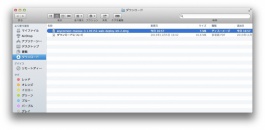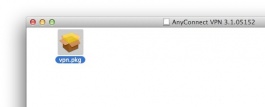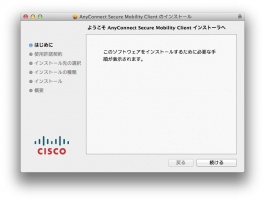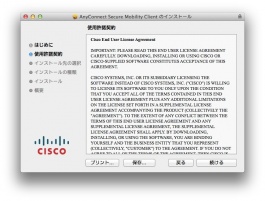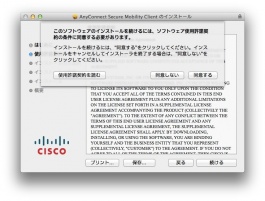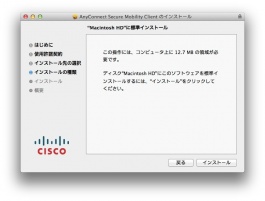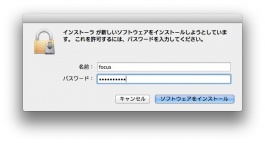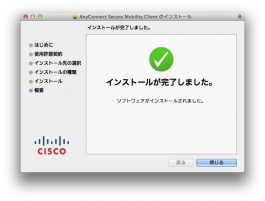VPN接続クライアントの導入
ブラウザからSSL-VPNへ接続する事で、専用クライアントである Cisco AnyConnect Secure Mobility Client のダウンロードとインストールが実行されます。
Cisco AnyConnect Secure Mobility Clientのダウンロード、インストール手順を下記に記します。
- Webブラウザを起動し、以下のURLを入力します。
FOCUS SSL-VPN接続画面
https://vpn.j-focus.jp/ - GROUPを「Focus」、「USERNAME」と「PASSWORD」を入力して「Login」ボタンを押します。
※「USERNAME」と「PASSWORD」には、利用者毎に割り当てられているものを入力します。 - Javaを起動する際に表示される警告なので「信頼」ボタンを押します。
- インストール作業が順次自動で行われます。
※自動インストールが開始されず、「Web-based installation was unsuccessful.」と表示される場合は VPN接続クライアントの導入(手動インストール) を参照ください。
VPN接続クライアントの導入(手動インストール)
自動インストールが開始されない場合は、手動でインストールする必要があります。
- 以下の画面が表示されますのでMac OS X バージョン名のリンクをクリックしファイルを保存してください。
- 保存したファイルをダブルクリックしCisco AnyConnect Secure Mobility Clientの導入を行います。
- 「vpn.pkg」を実行します。
- Cisco AnyConnect Secure Mobility Clientのインストール画面が起動したら「続ける」を押します。
- 使用許諾契約が表示されますので「続ける」を押します。
- 「同意する」を押します。
- 下記の画面が出力されたら「インストール」を押します。
- 下記の画面が出力されたら、使用しているMACログイン用の「名前」と「パスワード」を入力し「ソフトウェアをインストール」ボタンを押します。
- インストールが完了したら「閉じる」ボタンを押してインストールを完了させます。